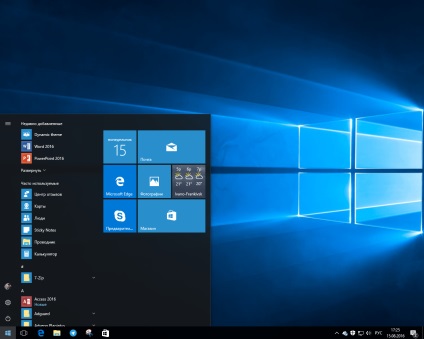
Ce se întâmplă dacă programele și jocurile sunt instalate în Windows 10?
- Faceți clic pe Win + R sau RMB pe butonul Start - Run și introduceți secpol.msc.
- Se deschide fereastra Local Security Management.
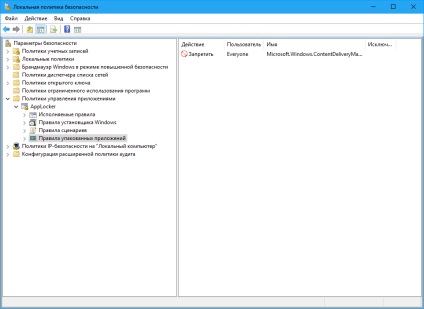
- În partea dreaptă a ferestrei, faceți clic pe Politicile de gestionare a aplicațiilor, apoi pe AppLocker.
- Du-te jos și selectați Reguli pentru aplicații ambalate.
- Pe un câmp gol, faceți clic dreapta și selectați Creare regulă nouă. O fereastră se va deschide pentru a crea o nouă regulă. Faceți clic pe Următorul.

- În pagina Permisiuni, selectați Creare regulă pentru toți și Denegare.
- În pagina următoare, faceți clic pe Utilizați ca exemplu aplicația ambalată instalată.
- În lista care se deschide, selectați Windows: interesant (Microsoft.Windows.ContentDeliveryManager). Faceți clic pe OK.
- Coborâți cursorul în "Nume pachet" și faceți clic pe Creare.
?php include ($ _SERVER ["DOCUMENT_ROOT"]. "/ vstavki / blokvtext2.php"); ?>
Notă: Schimbarea acestor setări poate afecta funcția Windows Spotlight, care afișează diferite imagini frumoase pe ecranul de blocare. Cuvintele simple, Windows Spotlight pur și simplu nu mai funcționează. Dar, în orice moment puteți folosi aplicația gratuită Dynamic Theme. care va avea responsabilitatea de a schimba automat imaginile de pe ecranul dvs. de blocare, chiar dacă Windows Spotlight este dezactivat.
Articole similare
Trimiteți-le prietenilor: